לפתוח יישום ב- Windows 10 קל אם יש לךהוא הוצמד לתפריט התחלה. אם לא, תמיד יש את רשימת היישומים בתפריט התחלה שתאפשר לך להפעיל את רוב האפליקציות שלך. כמובן שלא כל האפליקציות מוסיפות את עצמן לרשימת האפליקציות, והמשתמשים מעדיפים לשמור על מספר האריחים שיש להם בתפריט התחל. ישנה גם העובדה שתפריט התחל אכן נוטה להישבר לפעמים. אם אי פעם אינך מצליח לפתוח אפליקציות ב- Windows 10, קיימות מספר חלופות זמינות.
EXE או קיצור דרך
לכל אפליקציה יש EXE. אתה יכול למצוא אותו בכונן C תחת קבצי תוכניות או קבצי תוכנה (x86). הפעלת EXE תפתח את האפליקציה ותמיד תוכל ליצור קיצור דרך לשולחן העבודה של EXE. כמו כן, קיצור הדרך יפתח את האפליקציה האמורה.
חיפוש חלונות
חיפוש Windows יכול למצוא ולהפעיל גם אפליקציותבתנאי שאתה יודע את שם האפליקציה. גם אם יש לך מושג מעורפל לגבי איך קוראים לאפליקציה, אתה יכול לנסות כמה חיפושים והיא תמצא את האפליקציה שלך. לחץ על התוצאה הנכונה והיא תפתח את האפליקציה. הדבר משמש בצורה הטובה ביותר עבור יישומי UWP שאין להם EXE או עבור אפליקציות ניידות, או עבור יישומים שאינך יכול למצוא את EXE עבורם. אם תלחץ באמצעות לחצן העכבר הימני על יישום בתוצאות החיפוש, תקבל אפשרות להפעיל את האפליקציה כמנהל מערכת.
הפעל את התיבה
תיבת ההפעלה יכולה גם לפתוח אפליקציות בתנאי שאתה נותןזה השם הנכון של ה- EXE להפעלה. פתח את תיבת ההפעלה באמצעות קיצור המקשים Win + R. הקלד את השם הנכון של EXE, לדוגמה, כדי לפתוח את Chrome, עליך להקליד Chrome.exe ולהקש על Enter. אם אתה צריך להריץ את האפליקציה במצב ניהול, הקש על Ctrl + Shift + Enter.

שורת הפקודה
פתח את שורת הפקודה כמשתמש כללי. השתמש בפקודת ה- CD כדי לעבור לתיקיה שבה נמצא EXE האפליקציה.
דוגמא
cd C:Program Files (x86)GoogleChromeApplication
הקלד את שם ה- EXE לפתיחת האפליקציה.

מנהל משימות
פתח את מנהל המשימות ועבור לקובץ> הפעל משימה חדשה. השתמש בלחצן עיון כדי לחפש את ה- EXE של היישום, ואם אתה צריך לפתוח אותה עם זכויות מנהל, בחר באפשרות 'צור משימה זו עם הרשאות ניהול'. הקש על Enter כדי לפתוח את האפליקציה.
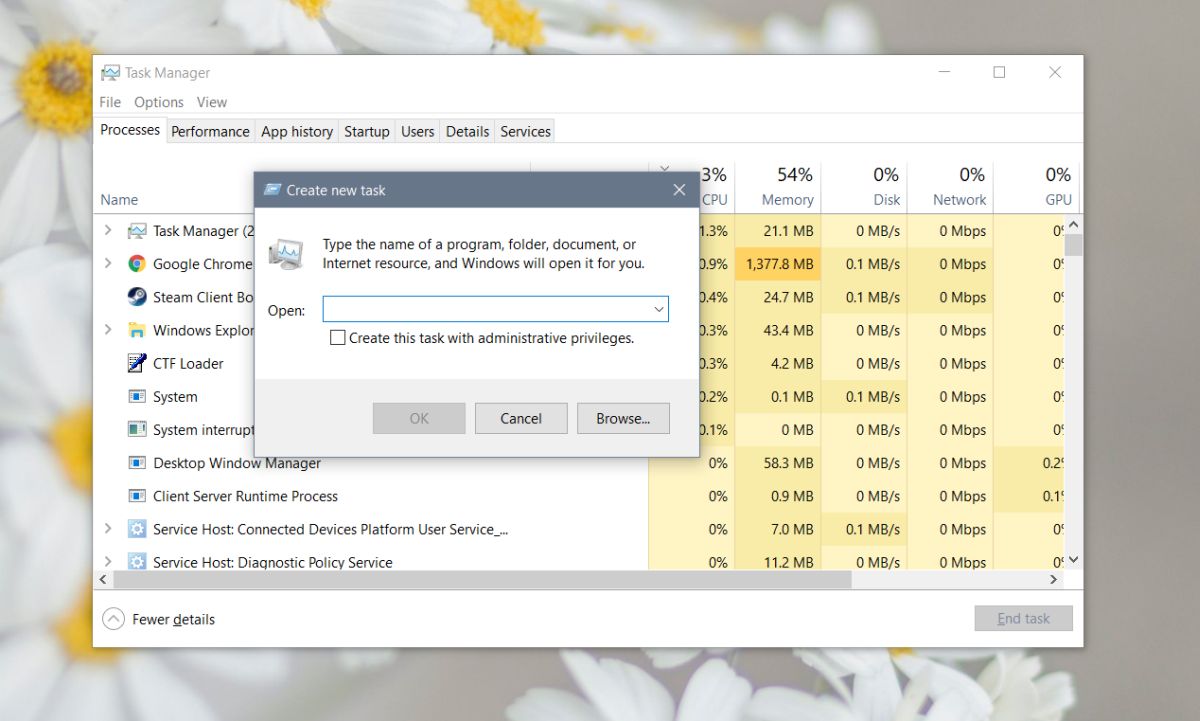
יש לא מעט דרכים שונות לפתוח אפליקציותב- Windows 10 והם נמצאים שם מסיבה טובה. תפריט התחלה ורשימת האפליקציות פועלות לרוב למשתמשים שאינם יודעים כיצד לפתוח אפליקציה אחרת. באופן דומה, חיפוש Windows לעתים קרובות לא מצליח למצוא אפליקציות שמשמעותן שמשתמשים זקוקים לשיטת גיבוי אם הם רוצים לעשות משהו.













הערות